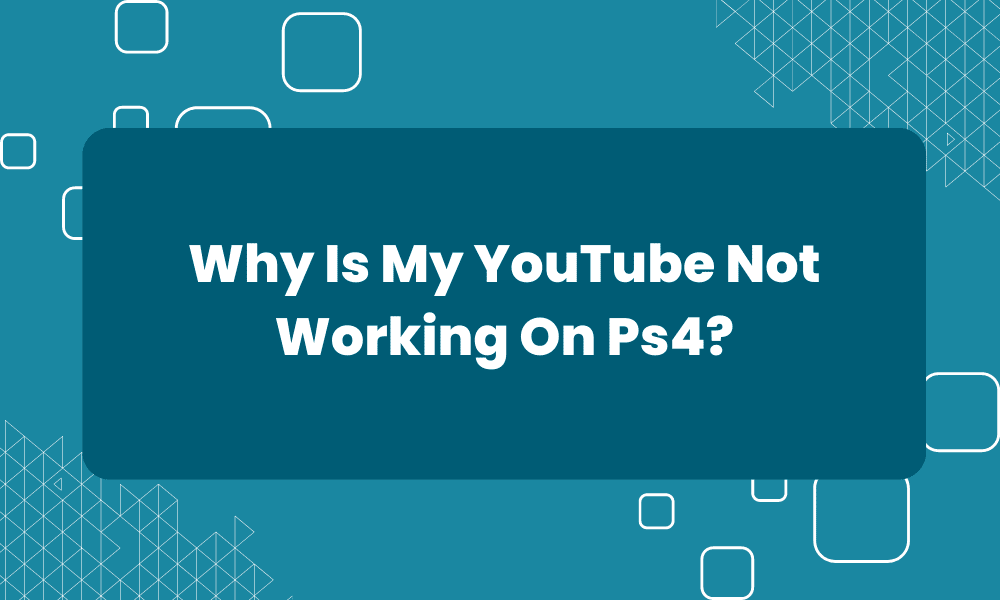Los juegos en línea han aumentado drásticamente el alcance y el tamaño de la cultura de los videojuegos. Buscando una soporte sobre ¿Por qué mi YouTube no funciona en Ps4?
En este artículo, tenemos una ayuda sobre ¿Por qué mi YouTube no funciona en Ps4?
Siga todos los puntos correctamente. Consulte nuestras Preguntas frecuentes para obtener más información para resolver el problema.
Los estudios han demostrado que ciertos juegos pueden ayudar a los niños más pequeños a mejorar sus habilidades de lectura temprana con el apoyo de padres y maestros. Los juegos en línea son una forma distintiva de recreación e interacción con otras personas en el mundo virtual. Todos los días parece haber un aumento en el número de adictos a los videojuegos.
¿Por qué mi YouTube no funciona en Ps4?
Recientemente, muchos usuarios informaron un problema de que YouTube está fallando en su PS4 y no pueden usar la aplicación. Como muchos factores pueden causar esto, las soluciones también son variables. Lea a continuación para saber cómo podría abordar el problema. En este artículo, discutiremos ¿Por qué mi YouTube no funciona en Ps4?
Guía simple para hacer que YouTube vuelva a funcionar en la PS4
Con una PS4, no solo puedes jugar juegos en esta consola, sino también disfrutar de muchos servicios de transmisión y acceder a muchas plataformas. Pero a veces, puede tener problemas en los que podría mostrar “Se ha producido un error” y no te deja acceder a la aplicación. Entonces podría proceder de la siguiente manera,
Vuelva a iniciar sesión en su cuenta de Google
- Paso 1: Ve a la página de inicio de tu PS4. Haga clic en “Ajustes”, que está justo al lado del botón de encendido.
- Paso 2: De la lista de menús, seleccione “Administración de cuentas.”
- Paso 3: Se abrirá un nuevo conjunto de opciones; haga clic en “Enlace con otros servicios.” Verás todas las aplicaciones que has instalado en tu PS4.
- Etapa 4: Haga clic en YouTube desde la barra lateral para continuar con la desvinculación.
- Paso 5: Elegir “Desconectar” en el cuadro de diálogo, que aparecerá en su pantalla, mostrando su cuenta ya vinculada.
- Paso 6: Se le pedirá que confirme su acción con otro cuadro de diálogo emergente; haga clic en “Desconectar” de nuevo. De esta manera, se cerrará la sesión de su cuenta.
- Paso 7: Haga clic en YouTube nuevamente desde la barra lateral izquierda para volver a iniciar sesión.
- Paso 8: Verá una nueva página con un “Iniciar sesión” botón. Presiona eso para continuar iniciando sesión.
- Paso 9: Se abrirá la página de inicio de sesión de Google; ingrese su correo electrónico y contraseña, luego siga las indicaciones en la pantalla para otorgar acceso a PlayStation a su cuenta de YouTube.
Ahora vuelve a YouTube; y vea si el problema se ha resuelto y la aplicación vuelve a funcionar. Pero si por casualidad esto no funcionó, seguro que lo hará el próximo.
Borra los datos guardados de tu PS4
- Paso 1: Vaya a la barra superior de su página de inicio y seleccione “Ajustes.”
- Paso 2: Desplácese hacia abajo y busque “Almacenamiento”, haga clic al encontrarlo. Espera unos segundos y podrás ver el cálculo total del almacenamiento de datos usado en tu PS4.
- Paso 3: Selecciona el “Almacenamiento del sistema.” Se abrirá una nueva página.
- Etapa 4: Seleccionar “Datos guardados”, y verá la lista de aplicaciones y juegos que ha descargado en su consola.
- Paso 5: Busque YouTube en la lista y presione seleccionar.
- Paso 6: Dentro de esa opción quedan los datos guardados para YouTube; deberá borrar todos los archivos de datos guardados allí para que el procedimiento sea exitoso. Seleccione un archivo y presione el botón “Opciones” botón.
- Paso 7: Aparecerá una barra lateral en la pantalla con las opciones disponibles; elegir “Borrar.”
- Paso 8: Entonces ve por “Seleccionar todo”, y finalmente, cuando todos los archivos estén marcados, presione “Borrar.”
Aunque este proceso significa que se borrarán todos los datos de la memoria de la aplicación de YouTube; así que tendrás que iniciar sesión de nuevo. Y también se eliminará cualquier otra información de la cuenta de YouTube que haya guardado.
Vuelva a instalar la aplicación de YouTube de su PlayStation4
- Paso 1: Vaya a su pantalla de inicio y seleccione “televisión y vídeo” de los iconos.
- Paso 2: Mover a YouTube, y haga clic en el “Opcionestecla ” del controlador.
- Paso 3: Aparecerá un menú en el lado derecho de la pantalla. Selecciona el “Borraropción ” en la parte inferior del menú.
- Etapa 4: Aparecerá una página de advertencia que le informará que se perderán todos sus datos y le preguntará si desea continuar con el proceso. Lo hacemos, así que presiona “DE ACUERDO.” Luego volverá a cargar la página de inicio; Verás que la aplicación de YouTube se eliminó con éxito de tu PS4.
- Paso 5: Para volver a instalar la aplicación, vaya a la tienda de PlayStation. Y presiona en “Buscar.”
- Paso 6: Se le presentará un cuadro de búsqueda y un teclado para continuar con la búsqueda. Tendrás que usar tu controlador para este paso. Y busca “YouTube.”
- Paso 7: Haga clic en YouTube y, una vez que esté abierto, presione “Descargar.” Dependiendo de su velocidad de Internet, la descarga terminará tarde o temprano.
- Paso 8: Seleccionar “DE ACUERDO” cuando se complete la descarga y abra la aplicación. Tendrás que volver a ingresar la información de tu cuenta, ¡y listo!
Si ninguno de estos métodos funciona para usted, comuníquese sin demora con el servicio al cliente correspondiente, que en este caso será el soporte de YouTube.
Preguntas frecuentes sobre PS4
PS4 tiene un disco duro sólido de 500 GB, por lo que puede descargar tantos contenidos como desee dentro de esta ranura de memoria. Sin embargo, dejar algo de espacio vacío mejora la optimización del dispositivo. Y permite que los medios descargados funcionen sin problemas.
Lamentablemente no. Puede descargar la aplicación Netflix de forma gratuita en su PS4, pero aún tendrá que pagar la suscripción para poder ver los programas. Siempre que su velocidad de Internet esté a la altura, puede ver programas de televisión con una resolución de 1080p. E incluso descargarlos para verlos sin conexión.
Puede haber varios problemas subyacentes, como que no haya iniciado sesión en su cuenta de Google o que YouTube deba actualizarse. Si su PlayStation no está actualizada, también podría interrumpir algunas aplicaciones. Además, asegúrese de que su conexión a Internet sea impecable; de lo contrario, ninguna de las soluciones funcionará. La sobrecarga del disco duro también podría dificultar el buen funcionamiento de las aplicaciones.
Para verificar si su PS4 está actualizada, vaya a “ajustes” de la página de inicio. Luego seleccione “Sistemas”, y debajo de este segmento, busque “Información de la consola” y haga clic en eso. Puede verificar si hay actualizaciones de sistema disponibles para su PS4.
Observaciones finales
PlayStation siempre ha sido una sensación en la comunidad de jugadores. Los problemas técnicos como que una aplicación se bloquee seguramente son frustrantes para todos. Con suerte, los métodos descritos en la publicación los ayudarán. ¡Paz!
también puedes aprender ¿Cómo ver el segundo piso en Sims 4 PS4?
Ahora, espero que puedas solucionar el problema de ¿Por qué mi YouTube no funciona en Ps4?
Si tiene algún problema, no dude en comentar a continuación y háganoslo saber.